所属分类:web前端开发
在bootstrap中,可利用popover插件实现右侧悬浮框,该插件用于提供一个扩展视图,设置元素中的“data-placement”属性就可以设置悬浮框的显示方向,语法为“<元素 ...data-placement="right">”。
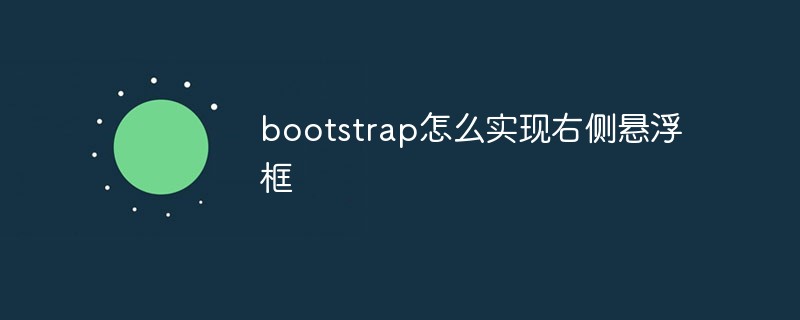
前端(vue)入门到精通课程:进入学习
Apipost = Postman + Swagger + Mock + Jmeter 超好用的API调试工具:点击使用
本教程操作环境:Windows10系统、bootstrap3.3.7版、DELL G3电脑
Bootstrap 弹出框(Popover)插件
弹出框(Popover)与工具提示(Tooltip)类似,提供了一个扩展的视图。如需激活弹出框,用户只需把鼠标悬停在元素上即可。弹出框的内容完全可使用 Bootstrap 数据 API(Bootstrap Data API)来填充。该方法依赖于工具提示(tooltip)。
用法
弹出框(Popover)插件根据需求生成内容和标记,默认情况下是把弹出框(popover)放在它们的触发元素后面。您可以有以下两种方式添加弹出框(popover):
通过 data 属性:如需添加一个弹出框(popover),只需向一个锚/按钮标签添加 data-toggle="popover" 即可。锚的 title 即为弹出框(popover)的文本。默认情况下,插件把弹出框(popover)设置在顶部。
<a href="#" data-toggle="popover" title="Example popover">
请悬停在我的上面
</a>登录后复制通过 JavaScript:通过 JavaScript 启用弹出框(popover):
$('#identifier').popover(options)登录后复制弹出框(Popover)插件不像之前所讨论的下拉菜单及其他插件那样,它不是纯 CSS 插件。如需使用该插件,您必须使用 jquery 激活它(读取 javascript)。使用下面的脚本来启用页面中的所有的弹出框(popover):
$(function () { $("[data-toggle='popover']").popover(); });登录后复制下面的实例演示了通过 data 属性使用弹出框(Popover)插件的用法。
<!DOCTYPE html>
<html>
<head>
<meta charset="utf-8">
<title>Bootstrap 实例 - 弹出框(Popover)插件</title>
<link rel="stylesheet" href="https://cdn.staticfile.org/twitter-bootstrap/3.3.7/css/bootstrap.min.css">
<script src="https://cdn.staticfile.org/jquery/2.1.1/jquery.min.js"></script>
<script src="https://cdn.staticfile.org/twitter-bootstrap/3.3.7/js/bootstrap.min.js"></script>
</head>
<body>
<div class="container" style="padding: 100px 50px 10px;" >
<button type="button" class="btn btn-warning" title="Popover title"
data-container="body" data-toggle="popover" data-placement="right"
data-content="右侧的 Popover 中的一些内容">
右侧的 Popover
</button>
</div>
<script>
$(function () {
$("[data-toggle='popover']").popover();
});
</script>
</body>
</html>登录后复制输出结果:
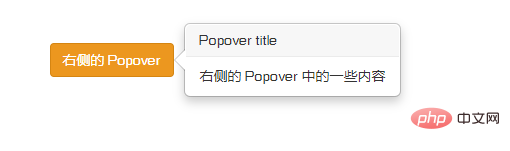
相关推荐:bootstrap教程
以上就是bootstrap怎么实现右侧悬浮框的详细内容,更多请关注zzsucai.com其它相关文章!
